オートキャド(AutoCAD)2012の操作画面は、基本的に2011をそのまま継承しています。
新しい機能は色々と追加されていますが、画面上はそう大きな変化がないので、特に違和感を感じることはありません。
あまりにも画面の雰囲気が変わってしまうと、以前からのユーザーとしては戸惑ってしまいますよね。
だから表面上は同じというのは正直助かります。
そのままの状態で何年もずっと変わらないというのも、進歩がないみたいで困るんですけど。
と、ユーザーというのは要望ばかりで勝手なものです。
もちろんオートキャド(AutoCAD)2012も、全く前と同じという訳ではありません。
実際に操作をしてみると、「これは今までなかったな……と思うことも時にはある訳です。
今回はそんな少しの変化が見える、ビューポートコントロールを取り上げてみたいと思います。
■ビューポートコントロール
初めてオートキャド(AutoCAD)2012を起動すると、2011にはない表示が画面左上にあることに気が付きます。
[-][平面図][2Dワイヤーフレーム]
こんな感じの表示が作業画面の左上あたりに出ていて、何やら新しい機能の雰囲気を醸し出しています。
それを実際に触ってみたらどうだったのか? という話を今回は取り上げてみる訳ですけど……
まずはこの機能の概要から。
この画面左上に配置されている文字たちは「ビューポートコントロール」と名付けられています。
その機能は何かというと、オートキャド(AutoCAD)の操作画面を色々とコントロールすることが出来る、というもの。
凄い漠然とした表現をしてしまいましたが、全体的な話をするとこういう表現しか出来ないんです。
これではあまりよく理解することが出来ないので、これから項目ごとにもう少し詳しい説明をしていきましょう。
■[-]又は[+]部分
この部分をクリックすると、以下のようなメニュー項目が表示されます。
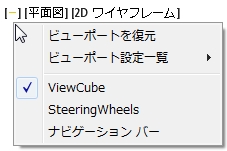
このメニューを使うと、ビューポートの設定が可能です。
また、「ViewCube」や「SteeringWheels」、「ナビゲーションバー」を呼びだしたりも出来ます。
これらのメニュー項目に用がない人も結構いると思いますが……実際に使うかどうかは後で考えることにします。
■[平面図]部分
この部分をクリックすると、先ほどと同じように、以下のようなメニューが表示されます。
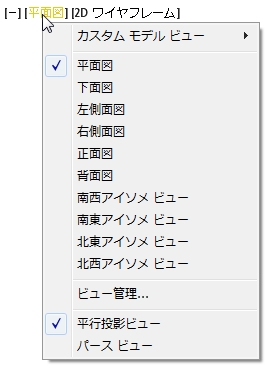
このメニューでは、作図している方向を変えるメニューが出てきますので、例えばアイソメビューなどに切り替えるのが簡単です。
通常の二次元で作図をしている場合には、恐らく「平面図」だけで事足りることが多いですが……
オートキャド(AutoCAD)で三次元作図をする場合には、この画面が役に立つシーンがあるかも知れません。





